瞭解 eDiscovery (Premium) 中的集合
提示
新的 Microsoft Purview 入口網站現已提供電子檔探索 (預覽) 。 若要深入瞭解如何使用新的電子檔探索體驗,請參閱 瞭解電子檔探索 (預覽) 。
當組織面臨收集可能與調查或潛在訴訟相關的通訊和內容時,他們會在最佳情況下面臨重大挑戰。 在現今的新式工作場所中,內容的數量、多樣性和速度可實現創新和遠端工作,同時也擴充管理電子檔探索調查集合的需求和程式。
eDiscovery (Premium) 中的集合可協助電子檔探索管理員在 Microsoft 365 中,快速地在電子郵件、檔、Teams 反應和其他內容之間搜尋內容。 集合會為管理員提供可能與案例相關之內容的估計值。 此預估可讓管理員對案例相關內容的大小和範圍做出快速且明智的決策。 電子檔探索管理員可以建立集合,以搜尋信箱和 SharePoint 網站等 (的監管數據源) 、非監管數據源 (例如 SharePoint 網站、群組信箱和Microsoft Teams) ,以及使用特定搜尋準則 (例如關鍵詞和日期範圍,) 快速定義其集合的範圍。
定義集合之後,電子檔探索管理員必須先提交集合來建立估計值。 估計值包括數據量的估計值、包含結果的內容位置,以及搜尋查詢條件的點擊次數等等。 這些深入解析有助於在電子檔探索工作流程中進行檢閱和分析階段之前,通知集合是否應修改為縮小或擴充集合的範圍。
當管理員對集合範圍和可能響應的預估內容量感到滿意時,管理員可以將內容加入或 認可 至檢閱集。 將集合認可至檢閱集時,該管理員也可以選擇包含聊天交談、雲端附件、部分編製索引的專案,以及檔版本。 集合中的內容也會在擷取至檢閱集期間經歷另一個層級的處理。 和集合將會更新為最終集合摘要。 將內容新增至檢閱集之後,電子檔探索管理員可以繼續查詢、分組及精簡 中的內容,以協助將內容最小化和檢閱。 此外,集合會以認可至檢閱集之內容的相關信息和統計數據進行更新。 此資訊提供集合中內容的歷程記錄參考。
提示
如果您不是 E5 客戶,請使用 90 天Microsoft Purview 解決方案試用版來探索其他 Purview 功能如何協助貴組織管理數據安全性與合規性需求。 立即從 Microsoft Purview 合規性入口網站試用中樞開始。 瞭解 有關註冊和試用版條款的詳細數據。
集合工作流程
若要開始在 eDiscovery (Premium) 中使用集合,以下是程式中每個步驟的基本工作流程和描述。
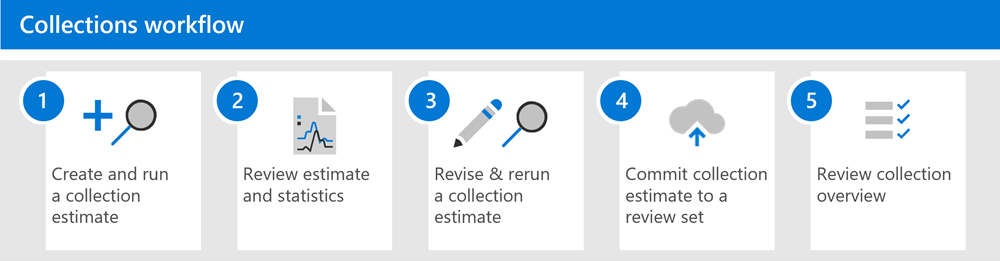
建立並執行集合估計值。 第一個步驟是建立集合估計值,並定義要搜尋的監管和非監管數據源。 您也可以搜尋尚未新增至案例的其他數據源。 新增數據源之後,您可以設定搜尋查詢來搜尋數據源中與案例相關的內容。 您可以使用關鍵詞、屬性和條件來建置搜尋查詢,以傳回可能與案例最相關的內容。 如需詳細資訊,請 參閱建立集合估計值。
檢閱估計值和統計數據。 建立集合估計並加以執行之後,下一個步驟是檢視集合統計數據,以協助您確認是否找到相關內容,以及最常叫用的內容位置。 您也可以檢閱搜尋結果的範例,進一步協助您判斷內容是否在調查範圍內。 如需詳細資訊,請 參閱搜尋集合估計值的統計數據。
修改 & 重新執行集合估計值。 根據集合所傳回的估計值和統計數據,您可以變更搜尋的數據源和搜尋查詢來展開或縮小集合,以編輯集合估計值。 您可以更新並重新執行集合估計值,直到您確信集合包含與您的案例最相關的內容為止。
將集合估計認可至檢閱集。 當您滿意集合傳回與案例相關的類型內容時,您可以將集合認可至檢閱集。 當您認可集合時,可以選擇將交談線程、雲端附件和檔版本新增至檢閱集,而這些都可能與案例相關。
當您認可集合時,電子郵件簽章和影像等子專案會從父專案擷取 (,例如電子郵件訊息、聊天訊息或檔) ,然後由光學字元識別 (OCR) 來擷取子專案中的任何文字。 然後,從子專案擷取的文字會新增至其父專案,讓您可以在檢閱集中檢視它。 eDiscovery (Premium) 不會將子專案新增至檢閱集做為個別檔案,有助於限制新增到檢閱集的潛在 immaterial 項目數目。 如需如何處理子專案的詳細資訊,請參閱 集合統計數據和報告。
如需詳細資訊,請參閱將 集合估計認可至檢閱集。
檢閱集合概觀。 將集合認可至檢閱集之後,會保留集合的相關信息,例如擷取專案的統計數據、深層索引編製、用於集合的搜尋查詢,以及收集專案的內容位置。 此外,無法編輯或重新執行已認可的集合。 您只能複製或刪除它們。 保留集合會提供已新增至檢閱集之收集項目的歷程記錄。 如需詳細資訊,請參閱 認可集合的統計數據和報告。